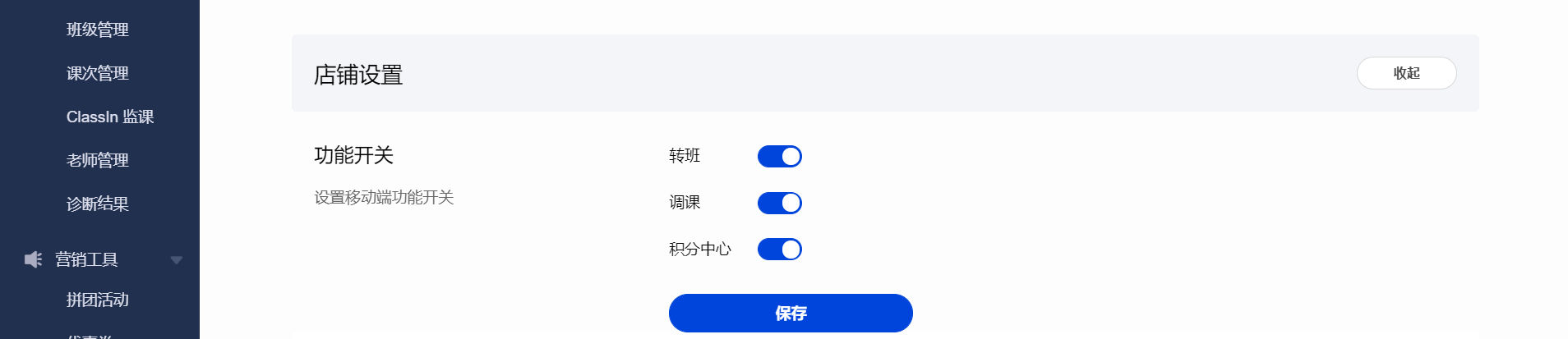系统设置
系统设置主要功能是设置学校基本信息、ClassIn 配置、一级页面设置、分享设置、订单相关设置、店铺设置。
学校基本信息包括:
- 名称:这里填写您的公司名称,设置完成之后在登录后台时显示。
- Logo:这里上传那您的公司 Logo ,设置完成之后在登录后台时显示。图片大小不超过 1MB,图片格式支持 JPG、PNG。
- 语言:schooin后台显示语言,目前仅支持简体中文
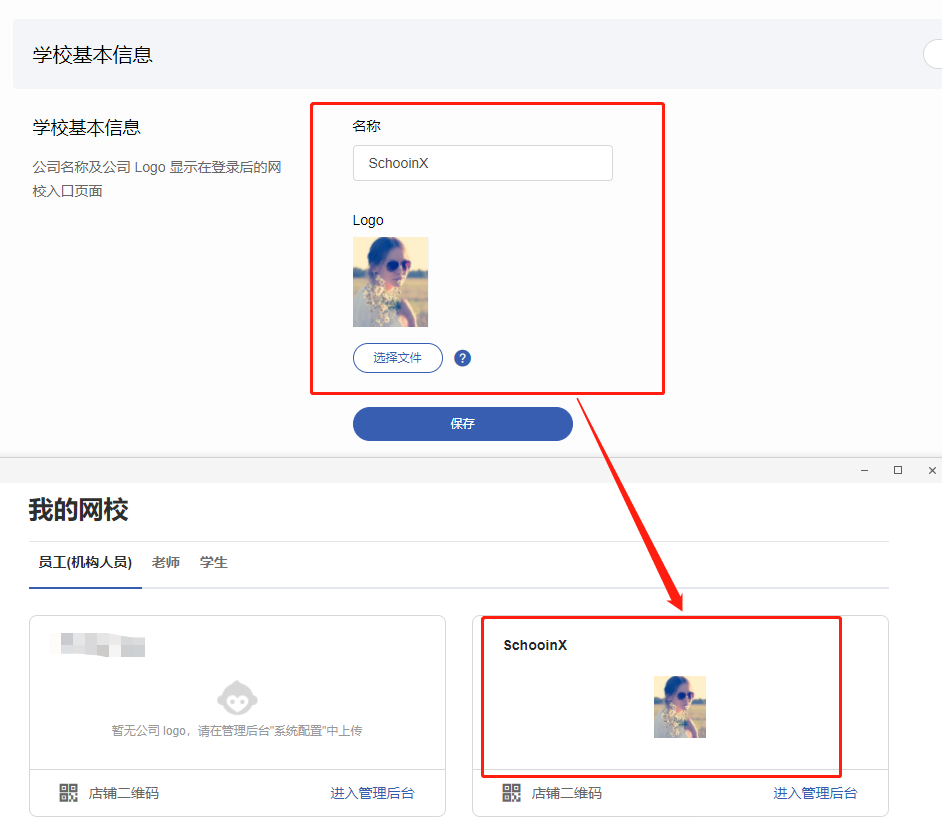
ClassIn
- ClassIn 教室:ClassIn 教室班容及最大上台人数配置,目前班容默认最大配置300人,上台人数默认最大 1V12, 如需扩充班容和上台人数,请联系您的 ClassIn 专属客户经理。
- ClassIn 账号:
- 采用随机密码,由 ClassIn 发送初始密码给用户,短信费用由ClassIn 这边扣除,如该账号在使用 schooin 之前注册过 ClassIn ,则不会再次发送随机密码,客户需要使用之前的密码登录 ClassIn。
- 使用默认密码:机构可自行设置默认密码,若使用默认密码则需要机构代注册后自行告知用户默认密码。
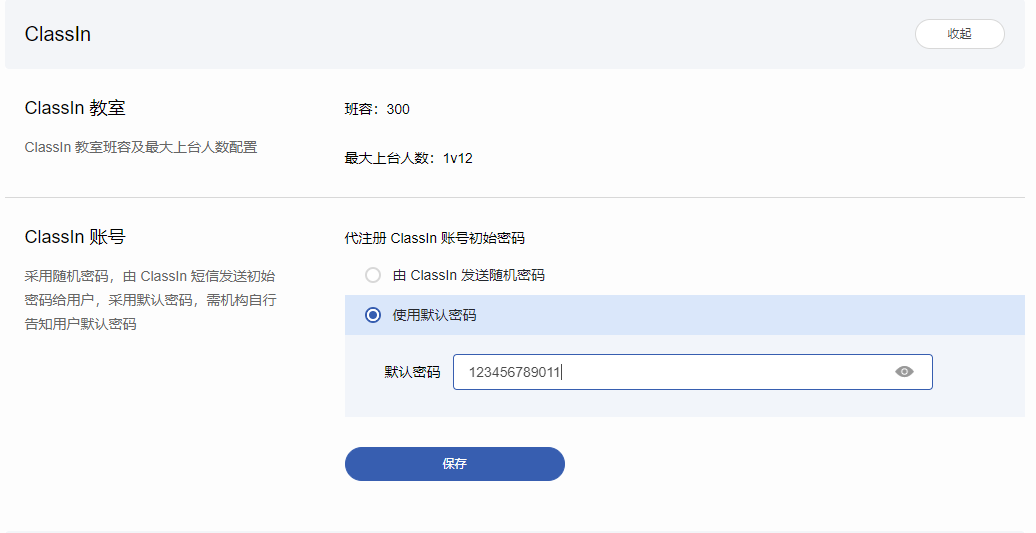
一级页面(首页引导设置)
引导关注公众号的浮层会置顶在首页,用户可自主关闭
- 关注公众号:引导关注公众号的浮层会置顶在首页,用户可自主关闭
- 不显示:设置不显示的话,店铺首页将不会显示关注公众号的按钮。
- 显示:设置显示的话,店铺首页将会显示关注公众号的按钮,下面需要设置
引导文案、公众号二维码、公众号名称。- 引导文案:引导学生关注机构公众号,文案内容需自定义。
- 公众号二维码:将您的公众号二维码下载下来,然后上传到这里,设置完成之后将会在店铺首页展示,学生扫码您关注之后,点击关注您的公众号即可。
- 公众号名称:这里您需要填写一下您的公众号名称,并不是设置您的公众号名称,如果您想修改或者设置您的公众号名称的话,需要登录您的公众号后台去公众号的后台按照腾讯要求去填写公众号。
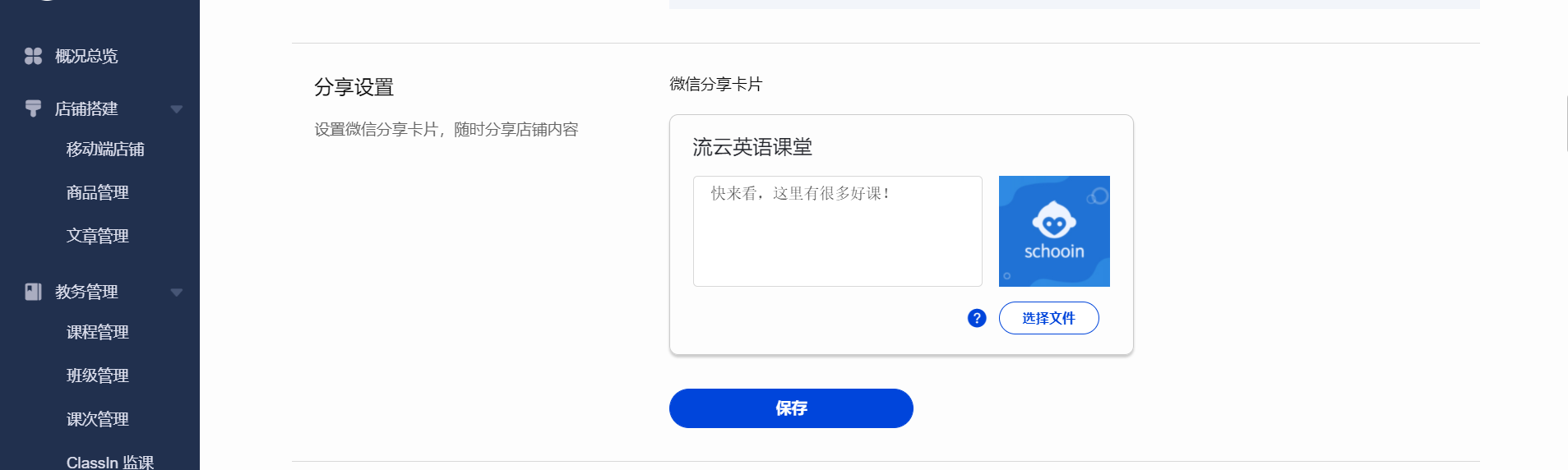
移动端展示效果如下:
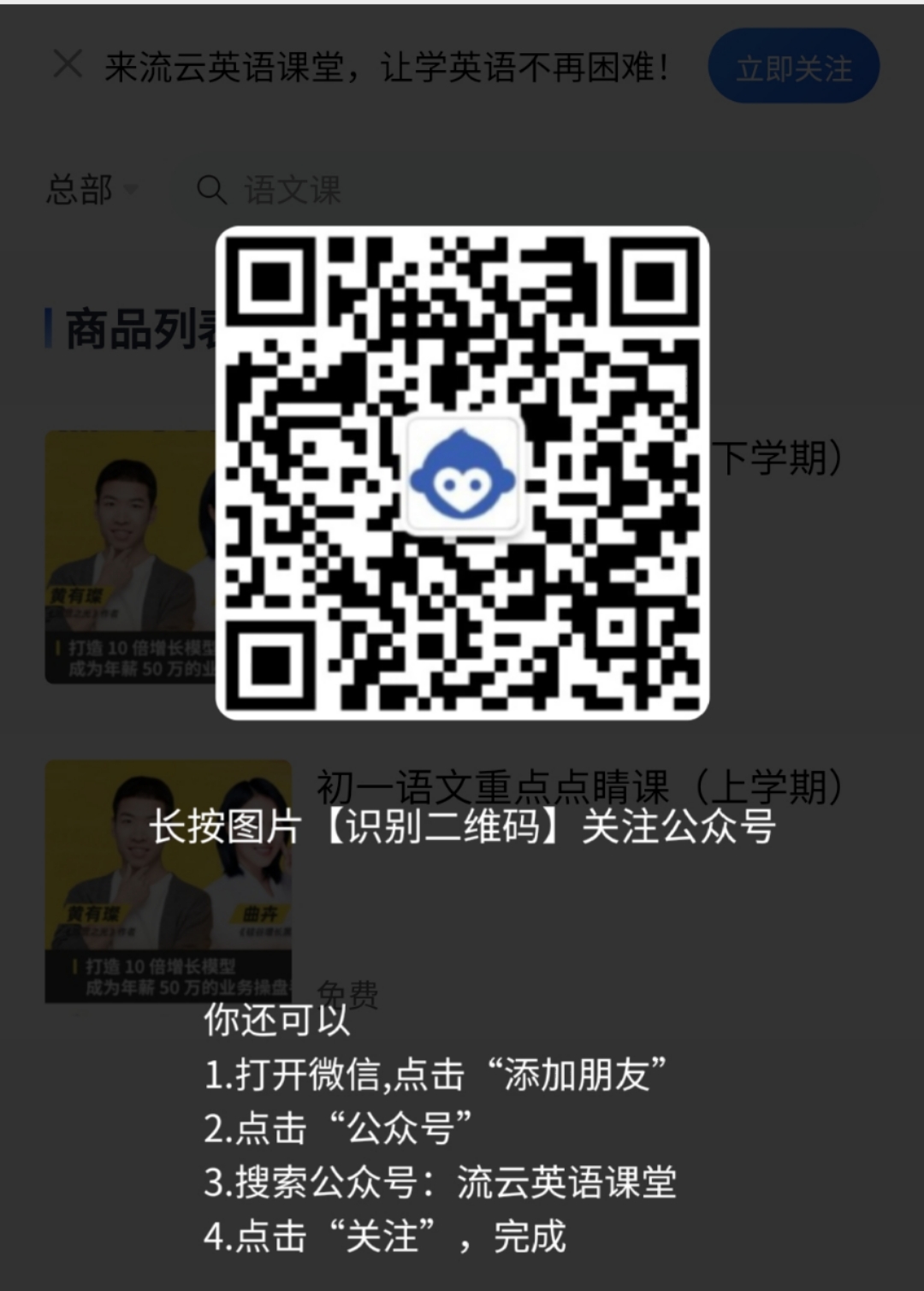
分享设置
设置微信分享卡片,随时分享店铺内容。这里设置的分享是您分享到微信里面的微信卡片,您需要上传分享的时候所所显示的图片和分享的时候显示的文字。设置好后记得点击【保存】方可生效。
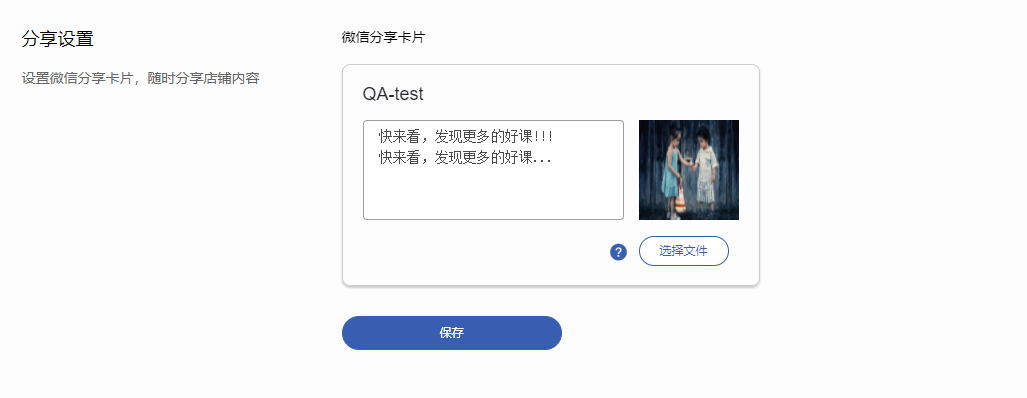
移动端展示效果如下:
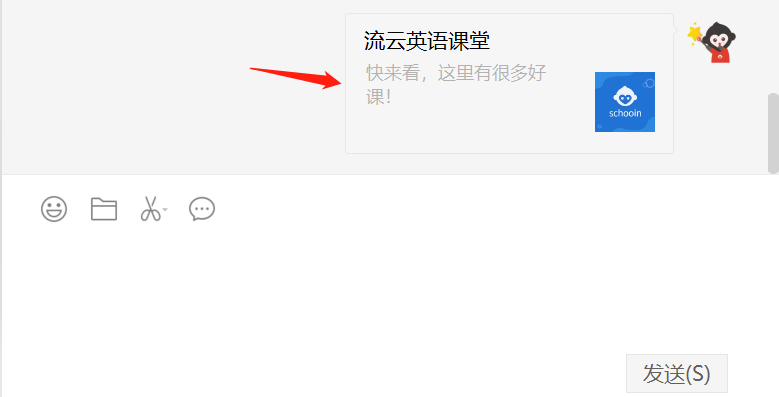
商品页引导
商品页引导会在商品详情页里出现,目的是引导学员购买课程。可以上传图片,并填写引导语,然后打开【开启显示】按钮,并点击【保存】。
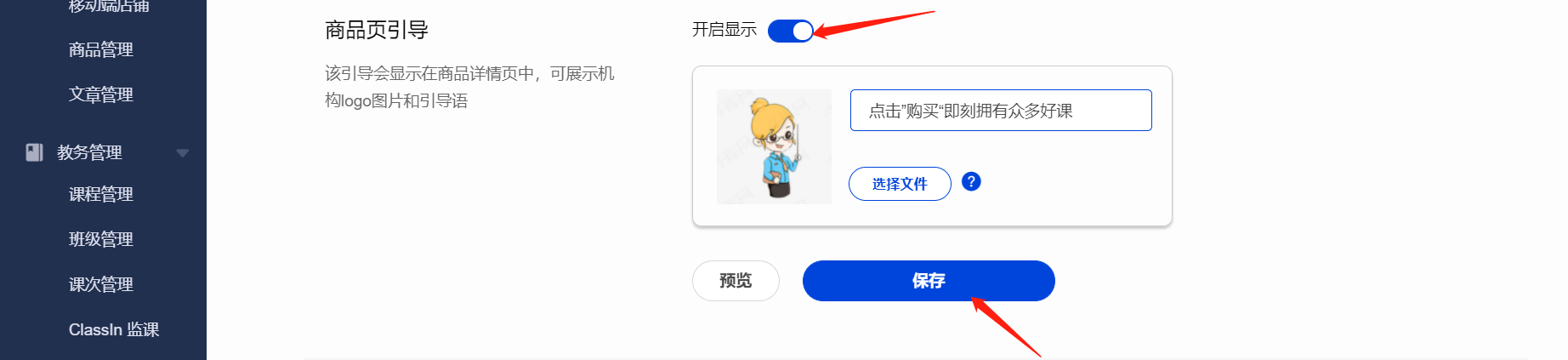
展示效果如下:
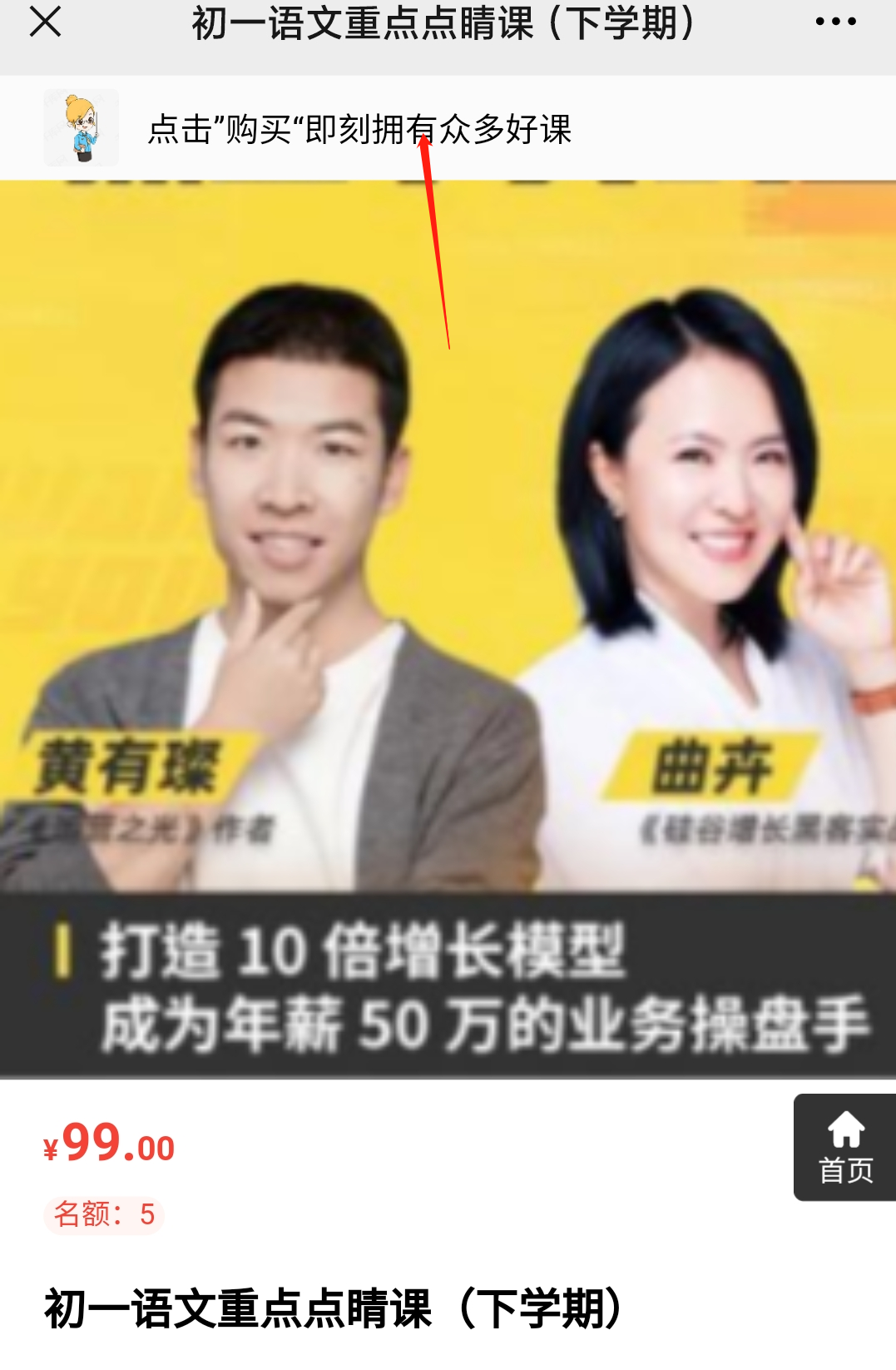
订单
这里是设置购买协议和付款时限的。
- 购买协议您可以设置成
购买时不签协议和购买时签协议,如果选择购买时不签协议那学生在您的网站购买课程的时候将不会显示购买协议,如果选择购买时签协议,需要您自己编辑您的协议内容以免后续产生交易纠纷。学生在购买您的课程的时候将会显示您设置的协议,
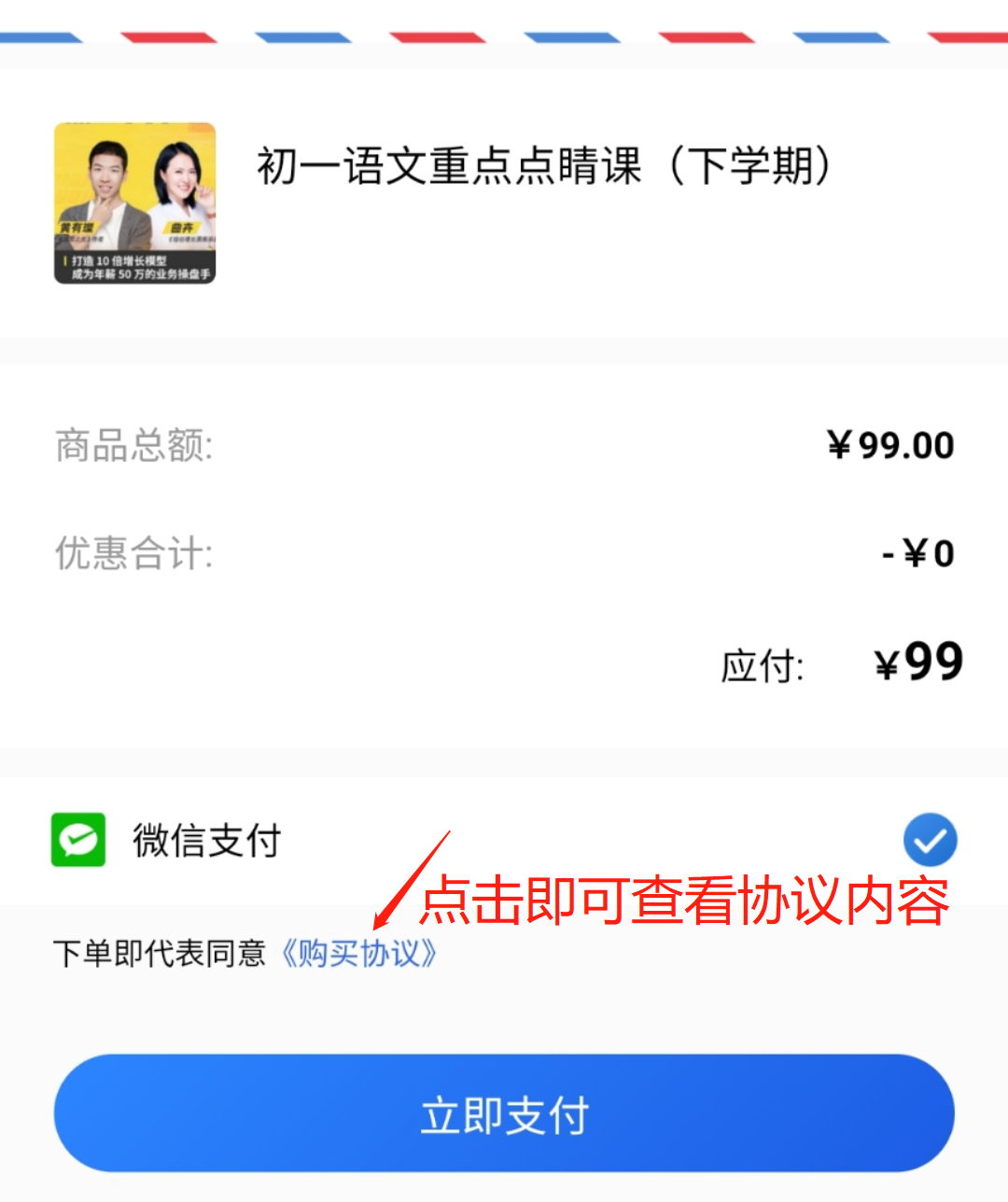
- 付款时限:这里是设置学生拍下课程不付款,多长时间内取消该订单的,这样如您的课程设置了库存,取消订单之后将不会占用您的库存。
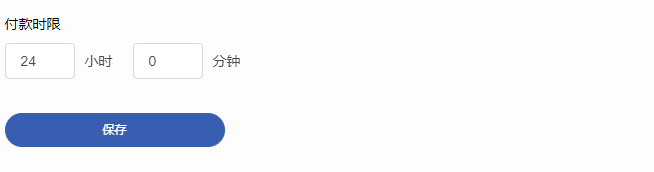
店铺设置
这里主要是【转班】、【调课】和【积分中心】的功能开关,开启后机构才可以进行相应操作,老师可根据机构业务需求自行选择是否开启。(若不开启积分中心则移动端不会显示积分商城入口)